エクスプローラーで使用できるショートカットキーは、Windowsのファイル管理をより速く、より効率的に行うための便利なツールです。

初心者の方でも理解しやすいように、いくつかの基本的なショートカットキーを紹介します
コンテンツ
基本のショートカットキー


- Ctrl + E または Ctrl + F
- エクスプローラーの検索ボックスにフォーカスを移動します。ファイルやフォルダをすぐに探し始めたい時に便利です。
- Ctrl + N
- 新しいエクスプローラーウィンドウを開きます。複数のフォルダを同時に開いて作業したい場合に使います。
- Ctrl + W
- 現在開いているエクスプローラーウィンドウを閉じます。作業が終わったウィンドウをすぐに閉じることができます。
- Ctrl + Mouse Scroll Wheel
- ファイルとフォルダのアイコンサイズを変更します。マウスのスクロールホイールを使って、アイコンを大きくしたり小さくしたりできます。
- Alt + Left Arrow / Alt + Right Arrow
- それぞれ「戻る」、「進む」の操作をします。エクスプローラーで前に開いたフォルダや、戻った後に再度進むフォルダへの移動が可能です。
- Alt + Up Arrow
- 現在のフォルダの親フォルダに移動します。フォルダ階層を素早く上に遡りたい時に役立ちます。
- F2
- 選択しているファイルやフォルダの名前を編集します。名前を変更したい時に直接使用できます。
- F5
- エクスプローラーウィンドウを更新します。ファイルやフォルダが正しく表示されていない時に、画面を最新の情報に更新するために使います。
ナビゲーションと選択のためのショートカットキー
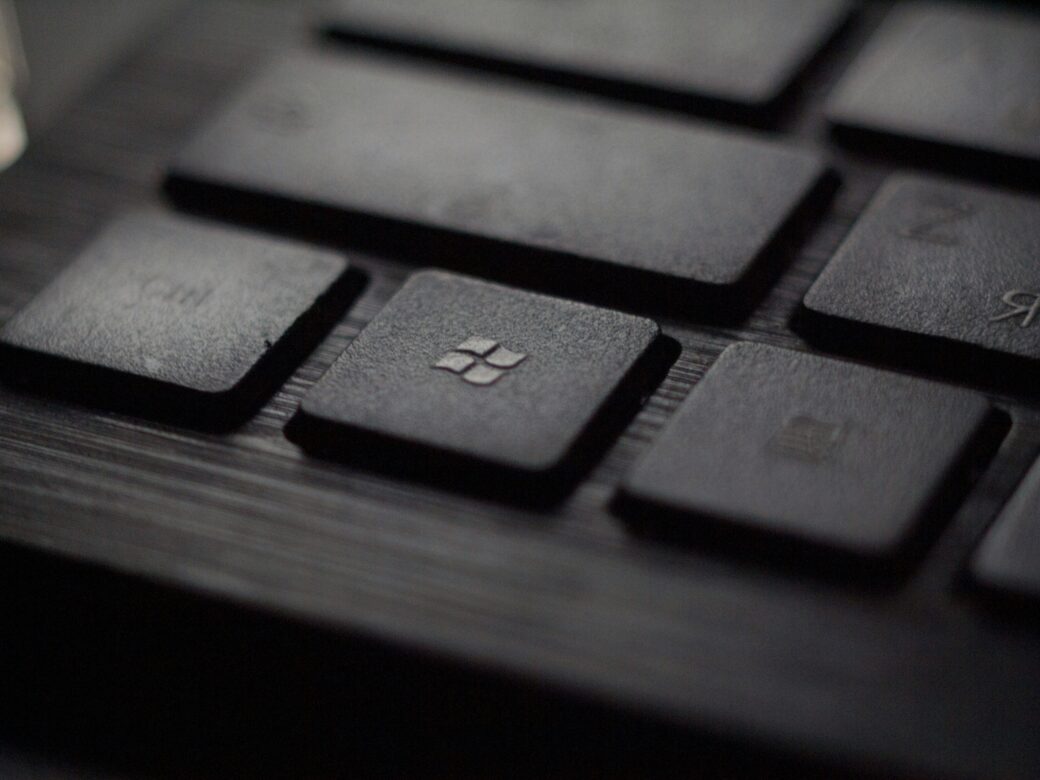
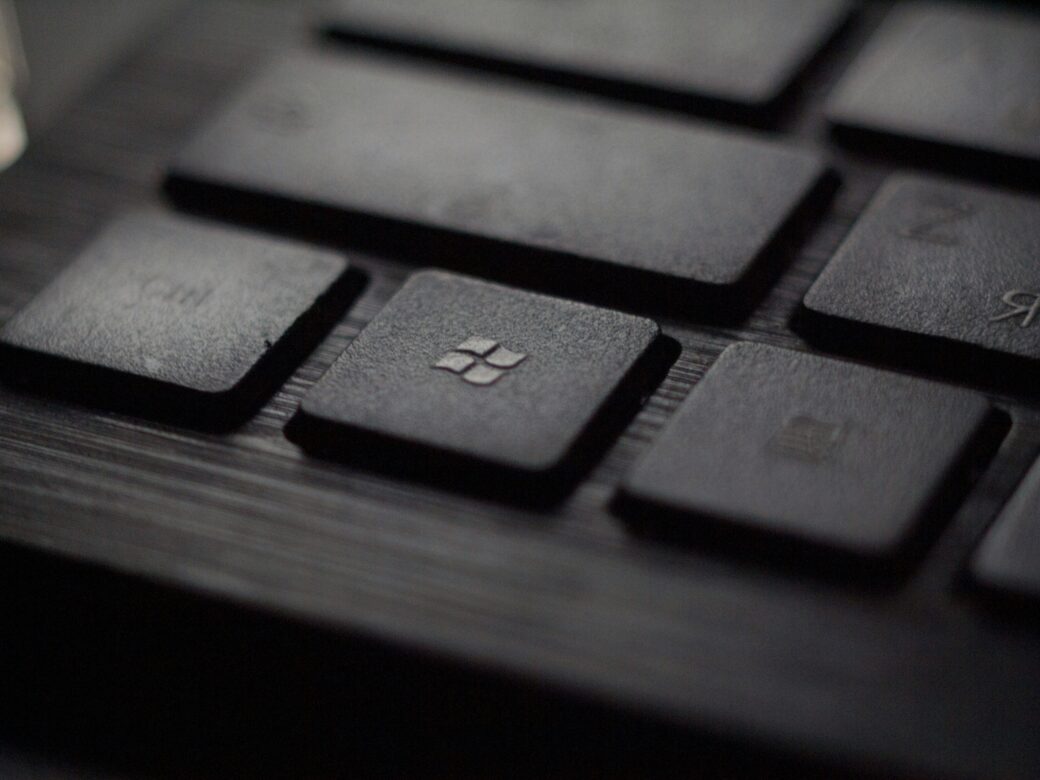
- Home / End
- フォルダ内の一番上のアイテムに移動(Home)、または一番下のアイテムに移動(End)します。
- Ctrl + Shift + N
- 現在のフォルダ内に新しいフォルダを作成します。新しいフォルダが必要な時に、メニューを開かずに素早く作成できます。
これらのショートカットキーを覚えておくと、キーボードだけでほとんどのファイル操作がスムーズにできるようになります。
慣れるまでは少し時間がかかるかもしれませんが、使いこなせるようになると大幅に作業効率が上がります。
\私が使用しているミニPCです/


- コンパクトデザイン
- 長さタテヨコ12.8cm×厚み5cmの省ペース設計。モニターの背面に取り付けることも可能。
- プロセッサ
- Intel 12世代 Alder Lake-N95プロセッサ(coreiシリーズ・AMDシリーズとの比較はこちら)
- GPU
- 内蔵グラフィック(インテルCoreUHDグラフィックス)
- メモリとストレージ
- 16GB DDR4 RAM/512GB SSD。2.5インチSSDやM.2 SSDで最大2TBまで拡張可能。
- デュアルディスプレイサポート
- 2つのHDMIポートを備え、4K@60Hzのデュアルスクリーン表示が可能。
- 接続性
- USB 3.0ポート×2、USB 2.0ポート×2、ギガビットイーサネットポート、Bluetooth 4.2、デュアルバンドWiFi(2.4G+5G)
- 低消費電力
- 15Wの低消費電力設計
- 冷却システム
- 内蔵冷却ファンにより、長時間使用時でも安定したパフォーマンスを維持
- プリインストールOS
- Windows 11 がプリインストールされている








